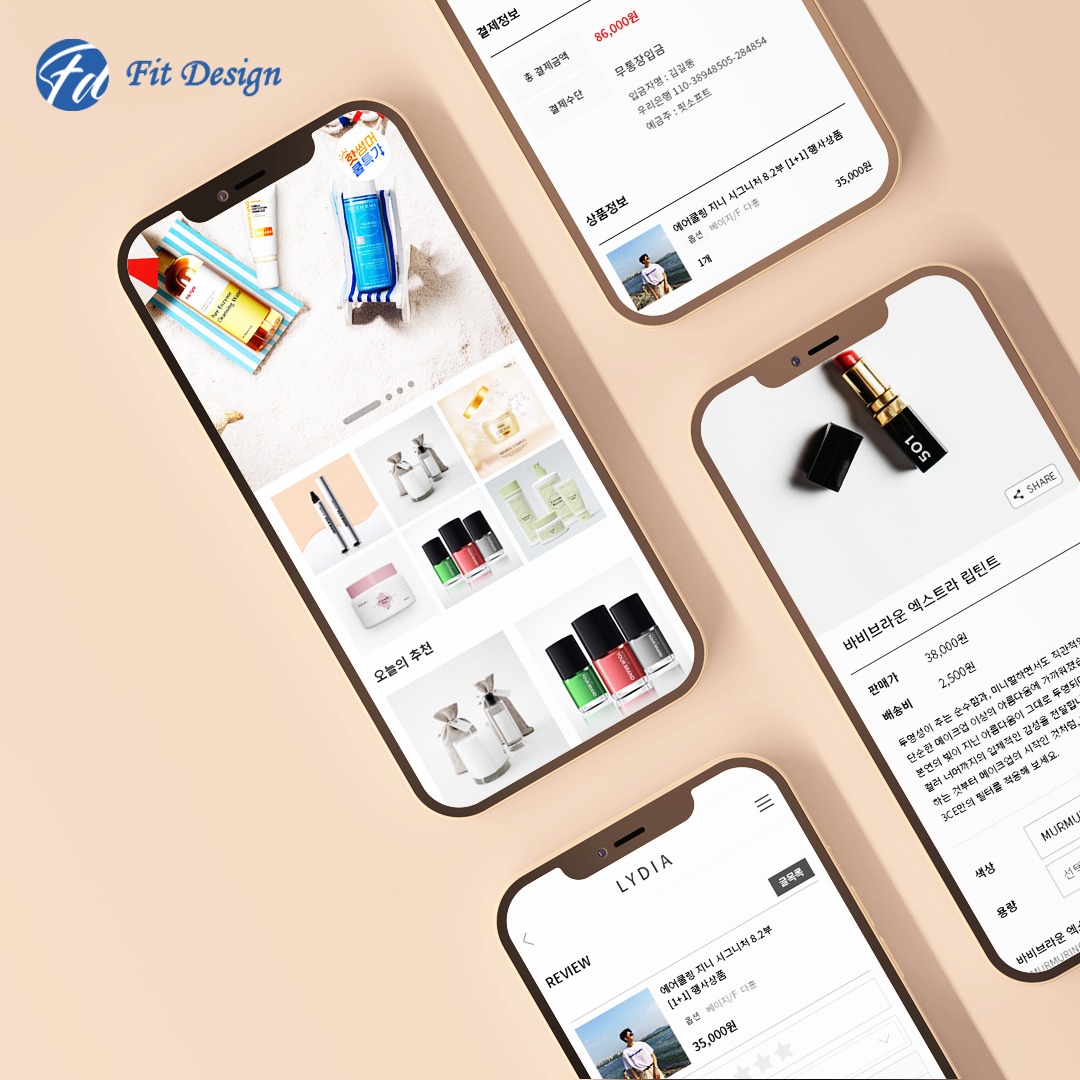에프디컴퍼니
[카페24] 결제방식 설정 방법 본문

카페24 결제방식 설정은 쇼핑몰의 결제 방식을
설정할 수 있는 메뉴로 결제방식, 매매보호 서비스 사용,
주문결제 방식을 설정할 수 있습니다. 또한, 무통장 입금
계좌와 적립금 정보를 확인할 수 있습니다.
결제수단 노출설정 및 사용설정
쇼핑몰 관리자 '상점관리>결제관리>결제방식 설정'
메뉴에서 설정할 수 있고 결제수단 노출 설정,
결제수단 표기 방식, 결제금액 표기 방식,
참조금액 표기 방식은 쇼핑몰의 주문서 작성에 적용됩니다.

①
결제수단 노출 설정
쇼핑몰의 상품을 주문할 시, 결제 가능한 수단을
선택하고 노출 여부를 설정할 수 있는데 각 결제 수단을
신청한 쇼핑몰에만 적용할 수 있습니다.
결제 수단은 무통장 입금, 신용카드, 계좌이체, 휴대폰,
가상계좌 중에서 선택할 수 있고 신용카드를 선택하지
않는 경우에는 법적 이슈가 발생할 수 있으니 참고 바랍니다.
실시간 계좌이체로 입금되는 금액은 신청하신 PG사로 입금되고
PG 신청 시, 선책했던 정산 주기에 따라 운영자에게 정산됩니다.
②
결제수단 표기 방식
쇼핑몰 주문서 작성 화면에서 결제수단이 표시될 방식을
설정하는 것으로, 텍스트 표시를 선택하면 결제수단 명칭을
운영자가 직접 변경할 수 있습니다. 로고 아이콘 표시를 선택할 시,
로고 아이콘은 쇼핑몰 관리자 '디자인 관리>디자인 기능 설정>
아이콘'에서 관리할 수 있습니다.
③
결제금액/참고금액 표기 방식
[:PRICE:]는 금액으로 자동 변화되므로 삭제하면 안되고
원하는 위치에 단위를 입력해 노출을 설정할 수 있습니다.
④
화폐 노출 설정
결제 화폐와 참조 화폐의 쇼핑몰 화면 노출을 설정할 수 있습니다.

매매보호 서비스 사용설정
매매보호 서비스는 소비자보호 관련 법률에 의거하여
통신판매 사업자는 매매보호 서비스 부착이 의무화되어 있습니다.
①
PG에스크로
PG사에 신청 후, 계약이 완료되면 '사용안함'으로 자동 변경됩니다.
'사용함'으로 설정 후에 계좌이체, 가상계좌 결제수단 사용여부를
설정할 수 있고 '사용안함'으로 설정하면 에스크로를 사용하지 않습니다.
②
PG사 배송 등록
자동 등록으로 설정하면 에스크로 결제인 경우, 배송이 시작된
주문의 배송 정보가 PG사에 자동으로 등록됩니다.
수동 등록으로 설정하면 배송 정보를 직접 처리해야 합니다.
③
전자보증
상품 결제 시, 소비자에게 보험증서를 발급하는 서비스로
주문 화면에 발급 신청 항목이 표시됩니다.
④
매매보호 적용 결제금액 설정
매매보호 서비스 신청 후 금액 기준을 설정합니다.

주문 결제방식 설정
①
0원으로 상품 주문 사용
'사용함'으로 설정하면 0원인 상품을 주문, 결제 없이
바로 주문이 가능하고 '사용안함'으로 설정하면
자ㅇ바구니에 0원 상품이 있는 경우 주문, 결제가 안됩니다.
②
무통장 입금 은행 바로가기 노출
체크박스로 선택한 화면에서 무통장 입금 은행 바로가기가 표시됩니다.
결제창, 주문완료, 주문상세를 클릭하면 각각 주문서 화면에 표시됩니다.
③
상품 개별 결제수단 설정
상품별로 개별 결제수단을 설정할 수 있습니다.

이렇게 해서 오늘은 카페24 결제방식 설정방법에
대해서 알아보았습니다. 쇼핑몰 제작과 관련해
궁금한 점이 있거나 자세한 컨설팅이 필요하신 분들은
언제든지 저희 에프디컴퍼니에 문의주시면
친절한 안내를 도와드리겠습니다!
'쇼핑몰 제작 > 카페24 관련정보' 카테고리의 다른 글
| [카페24] 카카오싱크 설정방법 (0) | 2021.05.31 |
|---|---|
| [카페24] FTP 접속이 안될 때 해결하는 법 (1) | 2021.05.28 |
| [카페24] 모바일전용 팝업 설정방법 (0) | 2021.05.14 |
| [카페24] 팝업 설정 방법 알아보기 (0) | 2021.05.11 |
| [카페24] 네이버페이 주문 상황별 처리방법 (0) | 2021.05.06 |